Wie Sie bereits wissen, speichert die Bash-Verlaufsdatei (~/.bash_history) alle Befehle, die Sie im Terminal ausführen. Wir können den Verlauf verwenden Befehl, um die Liste der kürzlich ausgeführten Befehle in unserem Terminal anzuzeigen. Wenn Sie in den Verlauf schauen, sollten Sie bemerkt haben, dass jeder Befehl eine Präfixnummer (Zeilennummer) hat. Diese Präfixnummer hilft Ihnen, einen bestimmten Befehlseintrag aus dem Verlauf zu finden und zu löschen. Aber wussten Sie, dass wir diese Zahlen aus der Ausgabe des History-Befehls weglassen können? Dieses kurze Tutorial beschreibt alle Möglichkeiten, den Bash-Verlauf ohne Zeilennummern unter Linux anzuzeigen.
Bash-Verlauf ohne Zeilennummern anzeigen
Wenn Sie den Verlaufsbefehl ausführen, sehen Sie eine Ausgabe wie unten.
$ history
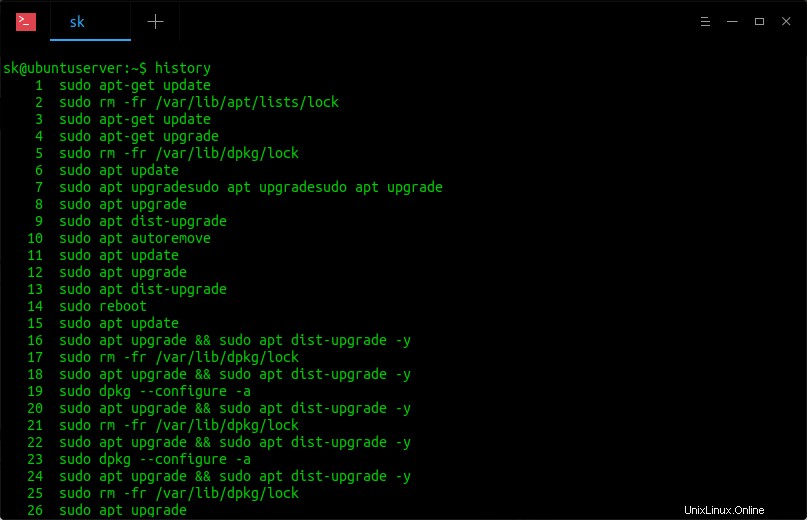
Ausgabe des History-Befehls
Wie Sie sehen können, hat jeder Eintrag im Verlauf eine Präfixnummer.
Wenn Sie die Zeilennummern nicht anzeigen möchten, finden Sie hier einige Möglichkeiten, dies zu tun.
Methode 1 - Inhalte von ~/.bash_history anzeigen Datei
Dies ist der einfachste Weg, den Bash-Verlauf ohne Zeilennummern anzuzeigen.
$ cat ~/.bash_history
Beispielausgabe:
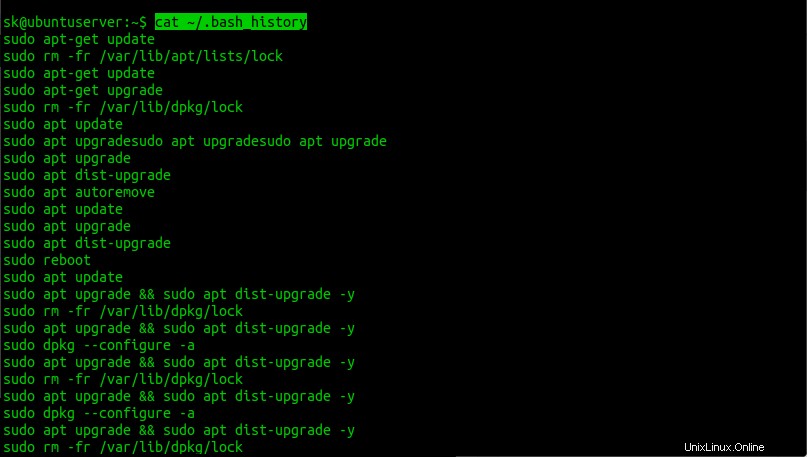
Bash-Verlauf ohne Zeilennummern anzeigen
Methode 2 – Verwendung des Verlaufs Befehl
Wir können das write des History-Befehls verwenden Option zum Drucken des Verlaufs ohne Zahlen wie unten.
$ history -w /dev/stdout
Beispielausgabe:
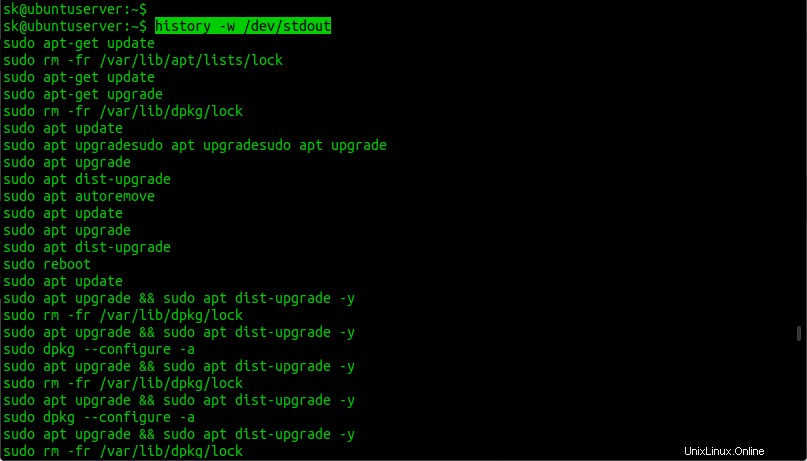
Bash-Shell-Verlauf ohne Zeilennummern mit dem Befehl „Verlauf“
Wenn Sie die Ausgabe in eine Textdatei schreiben möchten, z. B. history.txt, führen Sie einfach Folgendes aus:
$ history -w history.txt
Methode 3 – Verwendung des Verlaufs und ausschneiden Befehle
Eine solche Möglichkeit ist die Verwendung des Verlaufs und ausschneiden Befehle wie unten.
$ history | cut -c 8-
Beispielausgabe:
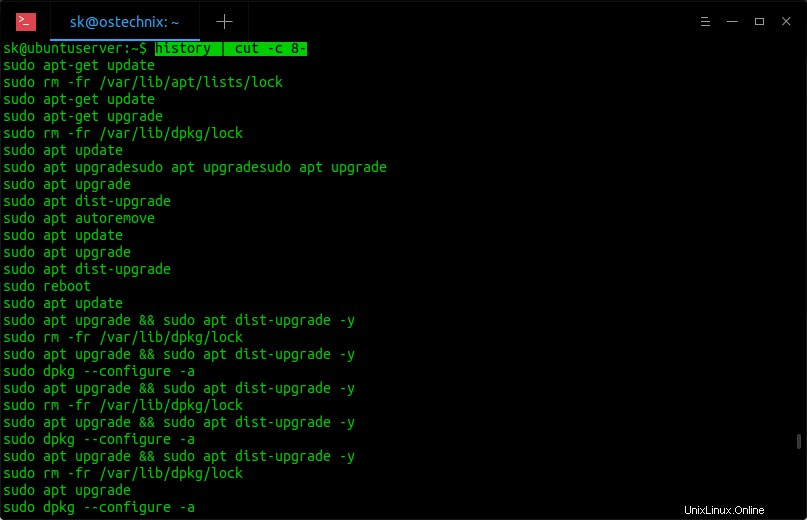
Bash-Shell-Verlauf ohne Zeilennummern
Sehen? Es gibt keine Zeilennummern.
Lassen Sie uns den obigen Befehl aufschlüsseln und sehen, was jeder Teil tut.
- Geschichte :Zeigt Ihren Shell-Verlauf an.
- | :Pipe-Symbol wird getrennt von einem oder mehreren Befehlen verwendet. Es sendet die Ausgabe eines Befehls als Eingabe des nächsten Befehls. Das heißt, jeder Befehl liest die Ausgabe des vorherigen Befehls.
- Schnitt :Abschnitte aus jeder Dateizeile entfernen
- -c :Nur bestimmte Zeichen auswählen
- 8- :(N-) Zeigt die Ausgabe vom N-ten Byte, Zeichen oder Feld bis zum Zeilenende an. In diesem Fall (8-) schneidet es die ersten 7 Zeichen jeder Ausgabezeile des Verlaufsbefehls ab und zeigt den eigentlichen Befehl ab dem 8. Zeichen an.
Methode 4 – Verwendung von fc und sed Befehle
Wir können auch den fc-Befehl verwenden und sed Befehle zum Anzeigen des Shell-Verlaufs ohne Zeilennummern.
$ fc -l -n 1 | sed 's/^\s*//'
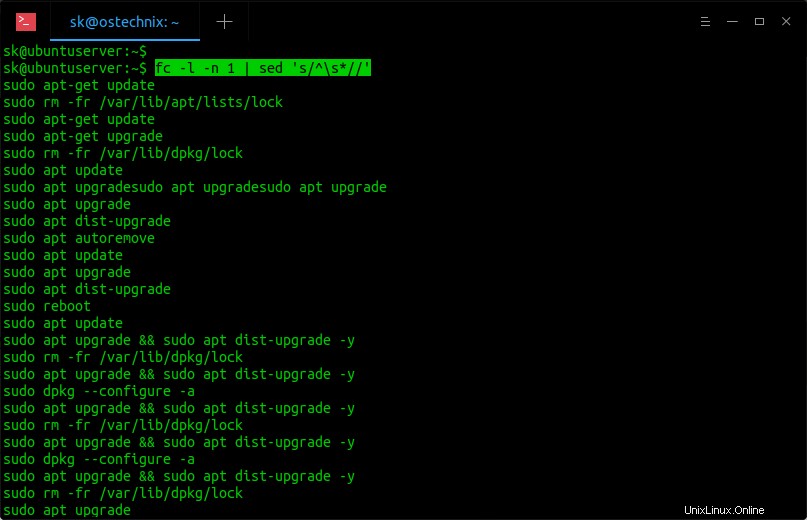
Zeigen Sie den Shell-Verlauf ohne Zeilennummern mit dem fc-Befehl an
Um zu erfahren, was jeder Teil im obigen Linux-Befehl macht, siehe ExplainShell .
Empfohlene Lektüre:
- So löschen Sie den Befehlszeilenverlauf unter Linux
- So löschen Sie einen bestimmten Befehl aus dem Bash-Verlauf in Linux
- HSTR – Einfaches Anzeigen, Navigieren, Durchsuchen und Verwalten Ihres Befehlszeilenverlaufs
- McFly – Ein Ersatz für die Bash-Verlaufssuchfunktion „Strg+R“
- Bashhub – Greifen Sie von überall auf Ihren Terminalverlauf zu
- So finden Sie die am häufigsten verwendeten Befehle unter Linux
Methode 5 – Verwendung des Verlaufs und awk Befehle
Eine andere Möglichkeit, den Shell-Verlauf von Zeilennummern zu ignorieren, ist die Verwendung von "awk" Befehl wie unten.
$ history|awk '{$1="";print substr($0,2)}' Beispielausgabe:
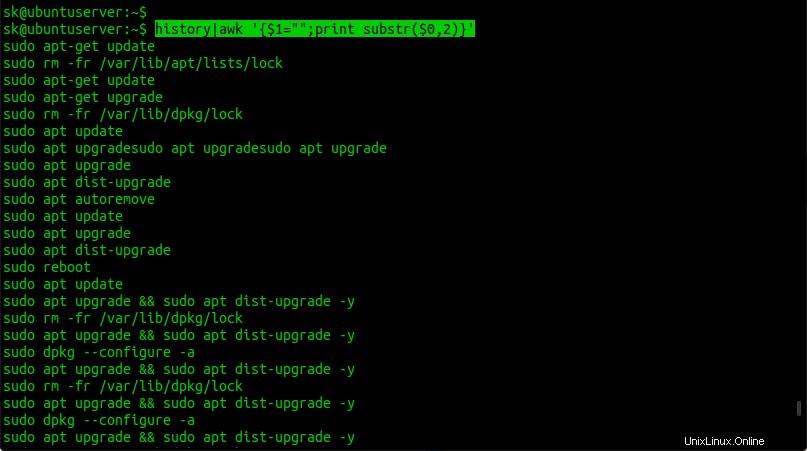
Zeigen Sie den Shell-Verlauf ohne Zeilennummern mit dem awk-Befehl an
Ich kenne keinen genauen Anwendungsfall dafür. Nur für den Fall, dass Sie jemals in einer Situation sind, in der Sie Ihren Shell-Verlauf ohne die Präfixnummern anzeigen müssen, helfen diese Methoden.